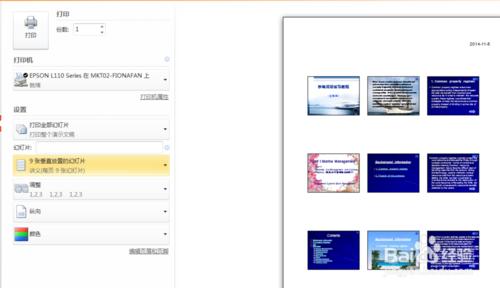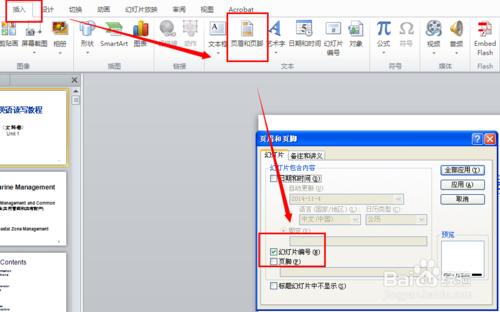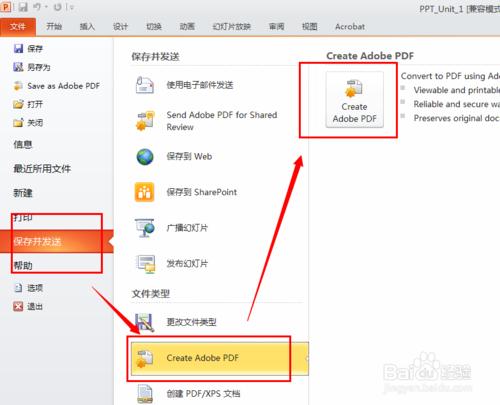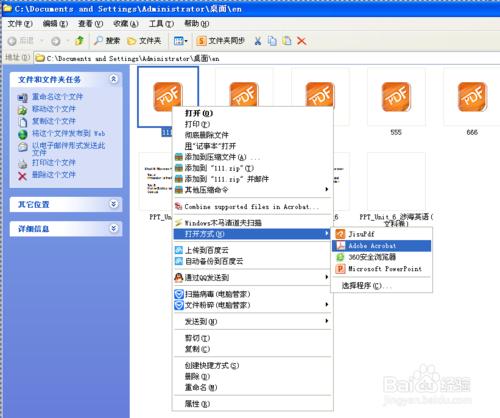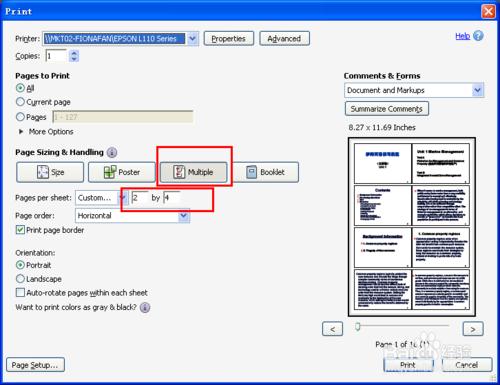打印ppt的時候可以選擇講義打印,有1、2、3、4、6、9分佈這幾個選項,但是打印出來之後,會留下很多空白沒有利用起來(如下圖),這樣很浪費。告訴大家怎麼樣打印才能儘可能地少留空白。
工具/原料
office 2010
Adobe Acrobat
方法/步驟
下載並安裝Adobe Acrobat
以office 2010為例。打開要打印的ppt,選擇【插入】-【頁眉和頁腳】,勾選【幻燈片編號】,這一步是為了後期打印出來之後方便閱讀,知道每張ppt的先後順序。
【文件】-【保存併發送】-【creat adobe pdf】,創建一個PDF文檔
找到pdf文件後,點右鍵,選擇【打開方式】-【Adobe Acrobat】
選擇【打印】,參數如圖設置,選擇打印即可